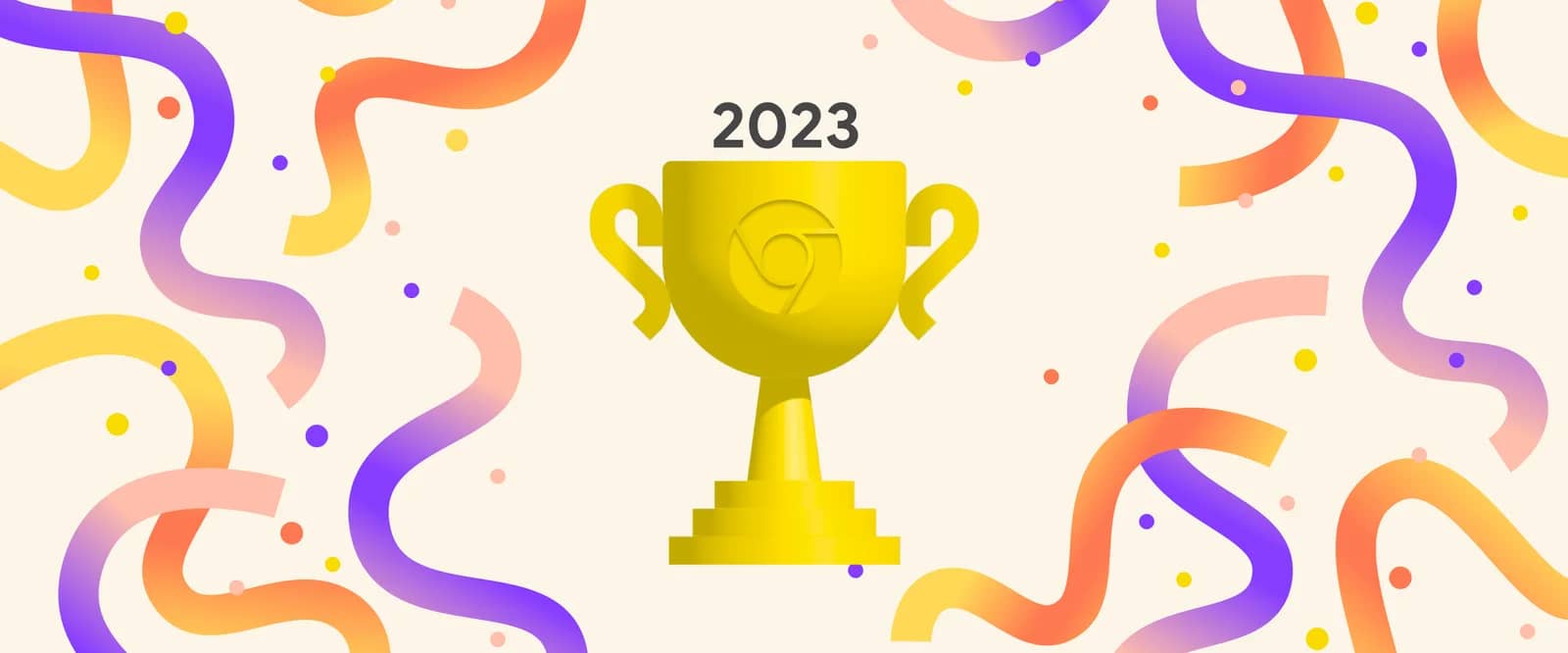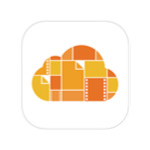
Apple版のDropboxのようなクラウドストレージ!Yosemiteにしたら設定しよう!
Appleが提供するクラウドスストレージサービス「iCloud Drive」がOS X Yosemiteから利用することが可能になりました。
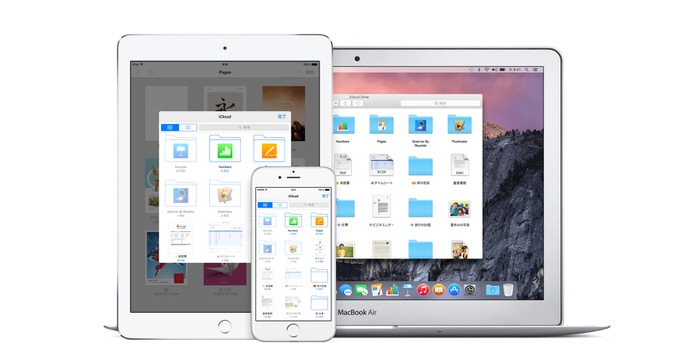
クラウドストレージとしてだけでなく、デバイス間での作業の共有も可能。MacのPagesで作っていた書類をiPadで続きをするなんてことが可能になります。
同じApple IDを利用しているデバイス間でのファイル共有が簡単になるこの機能、Yosemite、iOS 8のユーザーは是非とも設定するべき!
OS X Yosemiteでの設定方法は「システム環境設定 > iCloud」から行います。
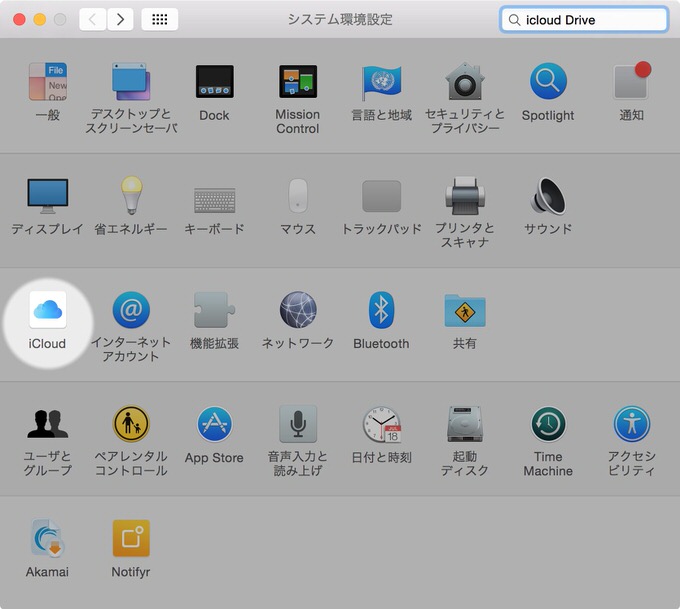
連携させているApple IDのアカウントが表示されるので、一番上に表示されている「iCloud Drive」にチェックを入れます。
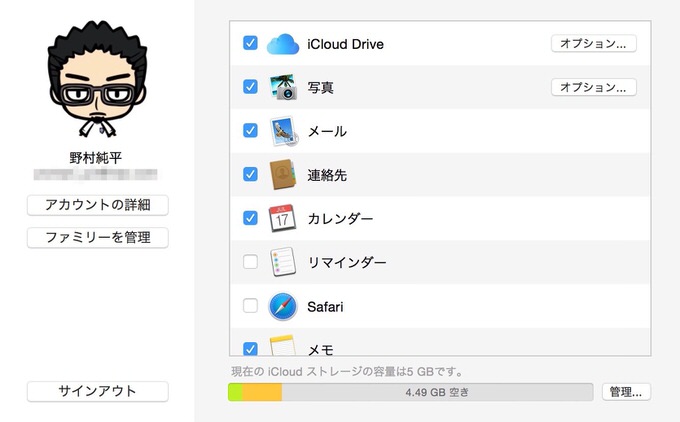
「オプション」からはiCloud Driveを利用して連携させるアプリでの作業データを選択することができます。
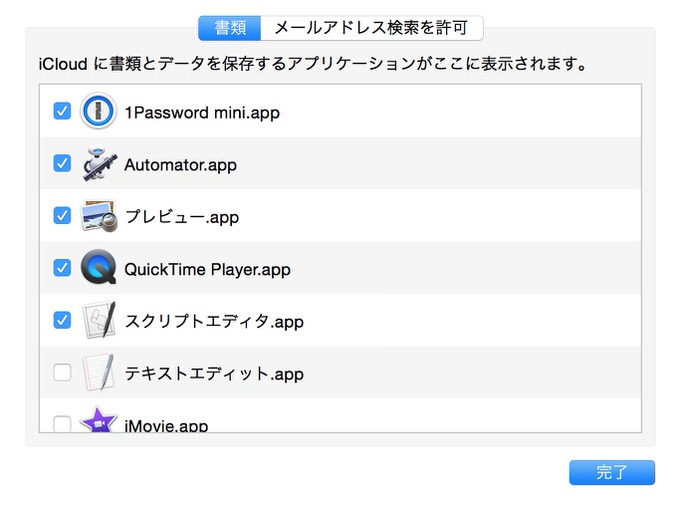
設定が完了するとFinderのサイドバーに「iCloud Drive」の項目が表示されます。設定しても表示されない人はFinderの環境設定からサイドバーの表示項目を確認してみてください。
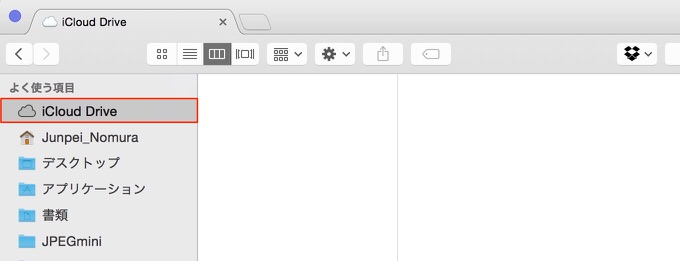
iCloud Driveをクラウドストレージとして利用した場合、iOS 8以降がインストールされたiOSデバイスでもiCloud Drive内のファイルを確認することができるようになります。
iCloud Driveに対応しているアプリ(画像は「Document 5」という高機能な無料ファイルマネージャー)から確認することができます。
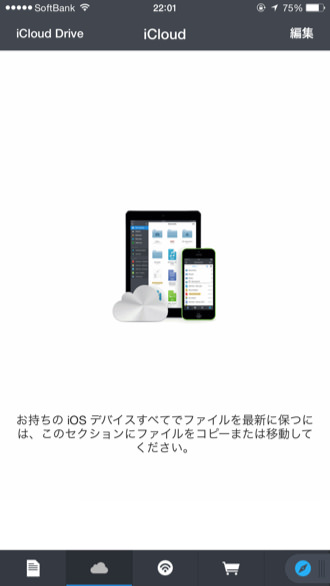 | 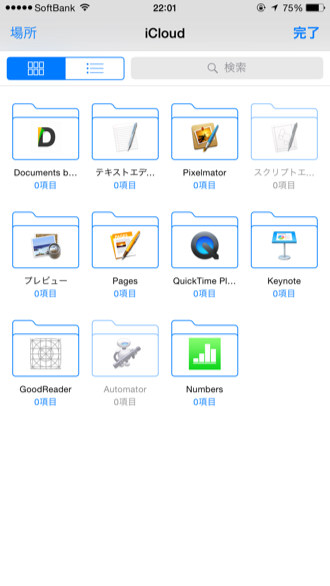 |
Yosemiteをインストールしていて、iOS 8以降がインストールされているiPhoneやiPadを利用している人は是非iCloud Driveを設定してみてください。
iCloud Driveは容量が5GBまでは無料で利用可能。それ以上の容量は有料となり「20GB・月額100円」「200GB・月額400円」「500GB・月額1,200円」「1TB・月額2,400円」となっています。